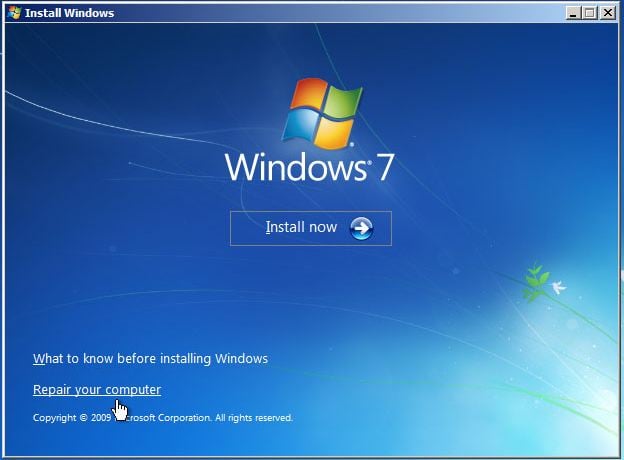Wyczyściłem system Windows 8, myśląc, że mogę zainstalować system Windows 7 x86, ale nie mogę, ponieważ dysk to GPT. Muszę przekonwertować na MBR.
Próbuję użyć GParted do konwersji na MBR, ale wygląda na to, że GParted potrafi tylko odwrotnie. Czy GParted można przekonwertować na MBR?